ノートパソコン HDDからSSDへ換装
2021/5/19
問題点
ノートパソコン(Let's note CF-N10)は、2021/5/14にバージョン20H2の再インストールが正常に終了したので、当分使用できるようになった。しかし、動作が非常に遅いのである。新たに中古パソコンを購入すると2〜3万円は必要になる。
YouTubeを見ると、HDDからSSDに換装したら非常に早くなったという動画が沢山掲載されている。そこで当方もやってみることにした。
HDDからSSDへ換装
- 換装に当たっては、YouTubeの動画を数件見て参考にした。いろいろあったが、下に1件紹介しておく。
- まずは、SSDの購入である。ノートパソコンには、320GBのHDDが搭載されているが、実使用容量は、121GBだったので、240GBのSSDを購入することにした。ネットでできるだけ安いものを探したところ、アマゾンで台湾のADATA社のSU650という240GBのSSDを3,688円で売っていたので、これを購入することにした。
次は、ハードディスクケースである。アマゾンでロジテックのものが871円で一番安かったので、これを購入した。
240GB SSD
ハードディスクケース
- HDDの内容をSSDにクローン化するには、ソフトが必要であるが、YouTubeを見るとほとんどが、EaseUS Todo Backup Free というフリーソフトを使っているので、当方もこれに従うことにし、窓の杜からダウンロードしインストールした。しかし、4月30日付けのYouTube動画を見ると、このソフトは、4月に入ってからは、フリーでクローン化できなくなったと言っていた。
- 購入したSSDをハードディスクケースに取り付けパソコンのUSB3.0口へ取り付けた。そして、EaseUS Todo Backupソフトを立ち上げクローン化を試みたところ、約3,500円を支払うようになっていた。やはり無料では、クローン化できないことが判った。
- 4月30日付けのYouTube動画を調べたところ、MiniTool ShadowMaker Free は、無料でクローン化できるとあった。そこで、このソフトをダウンロードしインストールしてクローン化を試みたところ、クローン化が始まった。クローン化には、時間がかかり2時間40分を要した。
- 今後、実行される方のためにMiniTool ShadowMaker Freeのダウンロード方法を記しておく。下記にアクセスする。
アクセスした画面の中に「Have a Try」というリンクがあるので、これをクリックして実行exeを保存する。 - 次は、HDDからSSDへの換装である。Let's note CF-N10のHDD装着状況がわからないので、ネットを調べたところ、下のページが参考になった。
- 実際に実行してみると、HDDを抜くまでは、簡単であったが、SSDを入れようとしたら入らないのである。入るところを覗いてみると、プラスチックの薄いカバーがありこれが邪魔になって入らないことが判った。そこで、薄いスペーサーを作成しこれを使って挿入することができた。ホッとした。一時は、パソコンが使えなくなるのでないかと心配した。
- 換装が終った後、電源を入れたところ、スムーズに正常に立ち上がった。ヤッタ!
- 動作は、軽快であり新しいパソコンを購入したようであった。HDDとSSDの読み込みには、5倍程度の差があるので、特にソフトの立ち上がりが早い。wordの立ち上げには、7秒程度かかっていたが、1秒程度で立ち上がった。実に軽快であった。本来ならベンチマークテストをやって比較すべきであるが、面倒なのでやらなかった。
- SSDの軽快さを味わったので、ディスクトップパソコンもSSDに換装したくなった。480GBのSSDでよいので、6,500円程度で購入できる。そのうちに実行しよう。
ベンチマークテスト(2021/5/20)
上記では、「ベンチマークテストは、面倒なのでやらなかった。」と記したが、一夜明けたら数値を知りたくなったので、ベンチマークテストをやってみることにした。
ADATA社のSU650 SSDのメーカ仕様は、
シーケンシャルリード(最大):520MB/s
シーケンシャルライト(最大):450MB/s
である。
YouTubeを見るとベンチマークテストには、CrystalDiskMark というフリーソフトが使われているので、当方も同じソフトを使うことにした。
窓の杜からダウンロードしインストールすると、初期画面は、下図である。
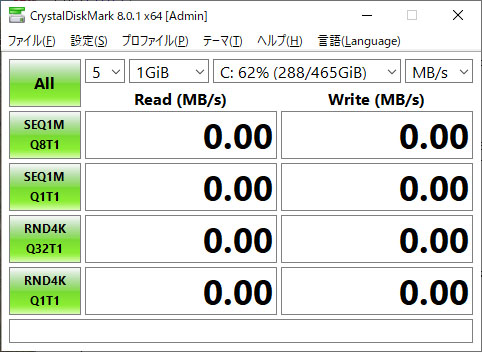
Allはスタートボタン、5は試行回数、1GiBは1GBのことでテスト量、C:は対象デスク、MB/sは単位である。
Read(MB/s)が読込み速度、Write(MB/s)が書き込み速度である。
縦軸は、シーケンシャルが2種類、ランダムが2種類ある。測定は、このDefaultの条件で実施することにした。
SSDに換装したパソコンで測定したところ、下図となった。メーカデータの約半分である。
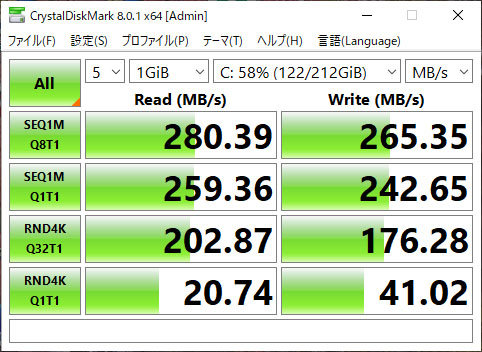
Let's note CF-N10 SSDに換装後
HDDの状態で測定するには、デスクを再度HDDに変更しなければならないが、何回も差し換えを行っていると壊すことも考えられるので、HDDの場合は、EPSON製ディスクトップパソコンと破棄するつもりで購入したLet's note CF-N9 で測定し比較してみることにした。結果を下に示す。

ディスクトップパソコン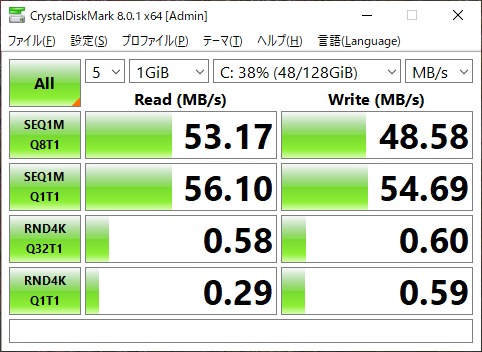 Let's note CF-N9
Let's note CF-N9
CF-N9の速度は、ディスクトップパソコンの約半分である。CF-N9の製作時のHDD容量は、250GBであるが、中古販売会社が、160GBに交換しているため性能が劣っているかもしれない。
このページの初めにYouTubeのページを紹介したが、このページで測定されたデータを下に示す。

YouTube中のデータ
上図のHDDのデータと当方のディスクトップパソコンのデータを比較するとほゞ同じである。HDDだとこんなもののようだ。
上図のSSDのデータを見ると、500MB/sを超えておりSSDの性能がそのまま出ている。ところが、当方のCF-N10は、カタログのほゞ半分である。なぜだろうか。
ネットでいろいろ調べるとシリアルATAのRevisonに関係しているようだ。シリアルATAの現在のRevisionは、3であるが、古い2の転送速度は、3の半分であるという。Revision3の適用は、windowsでは、Vista(2007年)からであるが、市販のパソコンは、数年遅れているようだ。Let's note CF-N10は、2011年に製造されたものであるが、Rivision2のようである。ならば、転送速度が半分になる。
YouTubeを探したところ、約10年前の富士通のディスクトップを換装した動画があったが、このパソコンは、Revision2と考えられる。このベンチマークテスト結果は下図である。Let's note CF-N10のSSDとほゞ同じレベルである。シリアルATAがRevision2ならば転送速度は半分になることは、これからも理解できる。
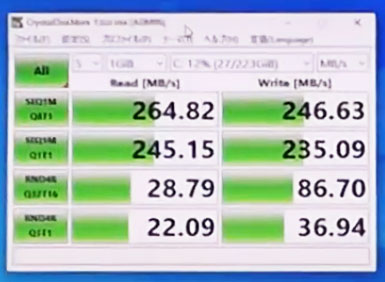
約10年前の富士通ディスクトップのデータ
上でCF-N9の速度は、ディスクトップパソコンの速度の半分であったが、理由は、シリアルATAのRivisionにあったといえる。ならば、CF-N10のHDDで測定すると、ほゞCF-N9並のデータになると考えられる。
以上、いろいろと調べてきたが、類推ではあるが、HDDからSSDへの換装のベンチマークテスト結果は、下図のようになる。
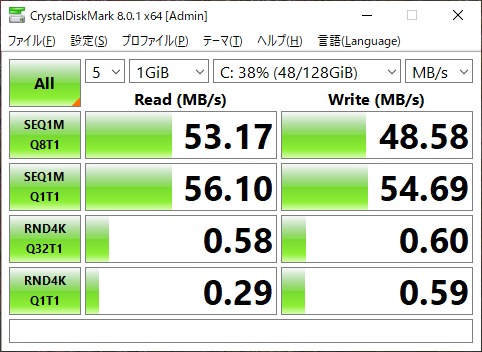
HDDデータ(CF-N9と同等と考える)- ⇒

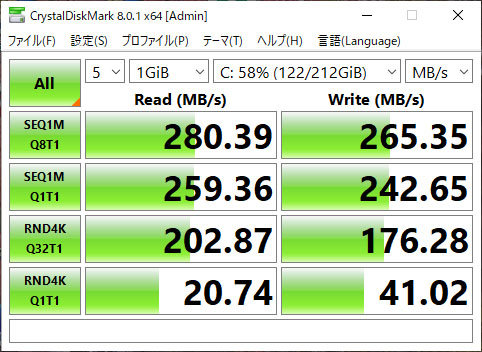 SSDデータ(CF-N10)
SSDデータ(CF-N10)
Let's note CF-N9の換装
(2021.05.27)このノートパソコンは、Wndows10のUpgrade練習用に購入したもので、練習が終わったら廃棄するつもりであったが、使えるので、居間に置き必要に応じて使うことにした。でも、動作が遅いのであまり使っていなかった。CF-N10の換装がうまく行ったので、このCF-N9も換装してみることにした。
- HDDは、160GBで、使用済容量は、42GBだったので、120GBのSSDを購入することにした。CF-N10と比較するために、ADATAのSSDを2,590円で購入した。
- クローン化は、フリーソフト MiniTool ShadowMaker Free で異常なく終了した。
- ベンチマークテストの結果を下に示す。非常に速くなったが、CF-N10より少し遅い。i5の差だろうか。CF-N9は、第1世代のi5、CF-N10は、第2世代のi5である。
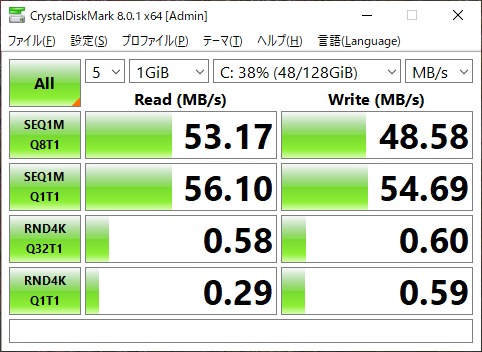
HDDデータ- ⇒

 SSDデータ
SSDデータ